OPEL CORSA 2014.5 Ръководство за експлоатация (in Bulgarian)
Manufacturer: OPEL, Model Year: 2014.5, Model line: CORSA, Model: OPEL CORSA 2014.5Pages: 197, PDF Size: 3.07 MB
Page 21 of 197
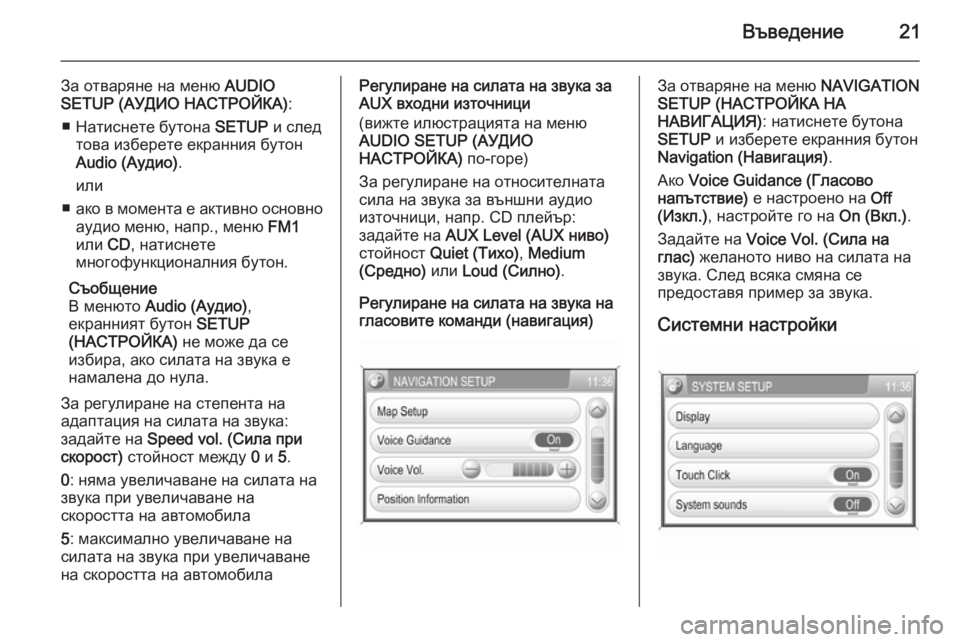
Въведение21
За отваряне на меню AUDIO
SETUP (АУДИО НАСТРОЙКА) :
■ Натиснете бутона SETUP и след
това изберете екранния бутон
Audio (Аудио) .
или
■ ако в момента е активно основно
аудио меню, напр., меню FM1
или CD, натиснете
многофункционалния бутон.
Съобщение
В менюто Audio (Аудио) ,
екранният бутон SETUP
(НАСТРОЙКА) не може да се
избира, ако силата на звука е
намалена до нула.
За регулиране на степента на
адаптация на силата на звука:
задайте на Speed vol. (Сила при
скорост) стойност между 0 и 5.
0 : няма увеличаване на силата на
звука при увеличаване на
скоростта на автомобила
5 : максимално увеличаване на
силата на звука при увеличаване
на скоростта на автомобилаРегулиране на силата на звука за
AUX входни източници
(вижте илюстрацията на меню
AUDIO SETUP (АУДИО
НАСТРОЙКА) по-горе)
За регулиране на относителната
сила на звука за външни аудио
източници, напр. CD плейър:
задайте на AUX Level (AUX ниво)
стойност Quiet (Тихо) , Medium
(Средно) или Loud (Силно) .
Регулиране на силата на звука на
гласовите команди (навигация)За отваряне на меню NAVIGATION
SETUP (НАСТРОЙКА НА НАВИГАЦИЯ) : натиснете бутона
SETUP и изберете екранния бутон
Navigation (Навигация) .
Ако Voice Guidance (Гласово
напътствие) е настроено на Off
(Изкл.) , настройте го на On (Вкл.).
Задайте на Voice Vol. (Сила на
глас) желаното ниво на силата на
звука. След всяка смяна се
предоставя пример за звука.
Системни настройки
Page 22 of 197
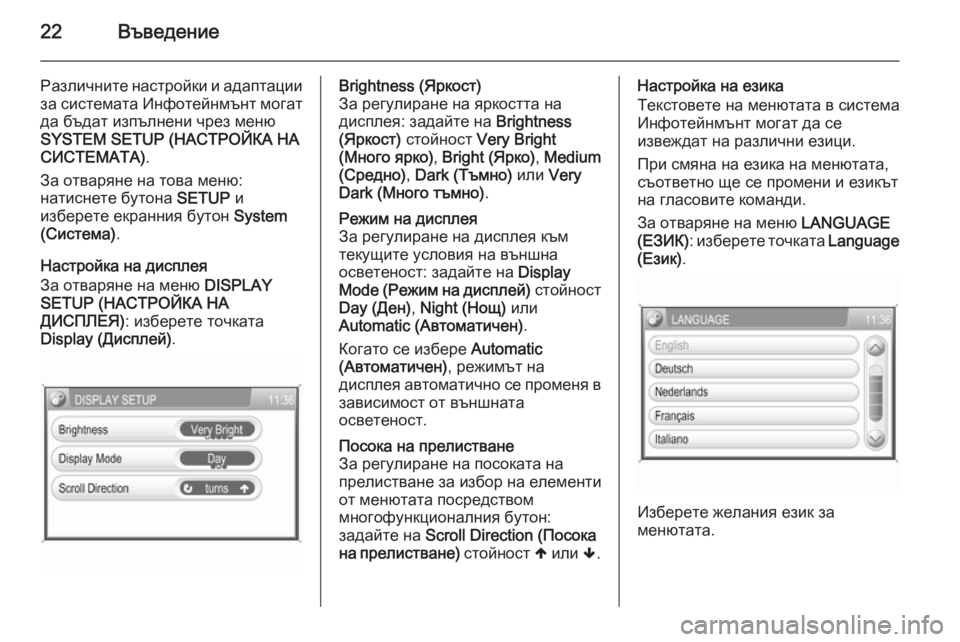
22Въведение
Различните настройки и адаптацииза системата Инфотейнмънт могатда бъдат изпълнени чрез меню
SYSTEM SETUP (НАСТРОЙКА НА
СИСТЕМАТА) .
За отваряне на това меню:
натиснете бутона SETUP и
изберете екранния бутон System
(Система) .
Настройка на дисплея
За отваряне на меню DISPLAY
SETUP (НАСТРОЙКА НА
ДИСПЛЕЯ) : изберете точката
Display (Дисплей) .Brightness (Яркост)
За регулиране на яркостта на
дисплея: задайте на Brightness
(Яркост) стойност Very Bright
(Много ярко) , Bright (Ярко) , Medium
(Средно) , Dark (Тъмно) или Very
Dark (Много тъмно) .Режим на дисплея
За регулиране на дисплея към
текущите условия на външна
осветеност: задайте на Display
Mode (Режим на дисплей) стойност
Day (Ден) , Night (Нощ) или
Automatic (Автоматичен) .
Когато се избере Automatic
(Автоматичен) , режимът на
дисплея автоматично се променя в зависимост от външната
осветеност.Посока на прелистване
За регулиране на посоката на
прелистване за избор на елементи
от менютата посредством
многофункционалния бутон:
задайте на Scroll Direction (Посока
на прелистване) стойност [ или ].Настройка на езика
Текстовете на менютата в система
Инфотейнмънт могат да се
извеждат на различни езици.
При смяна на езика на менютата,
съответно ще се промени и езикът на гласовите команди.
За отваряне на меню LANGUAGE
(ЕЗИК) : изберете точката Language
(Език) .
Изберете желания език за
менютата.
Page 23 of 197
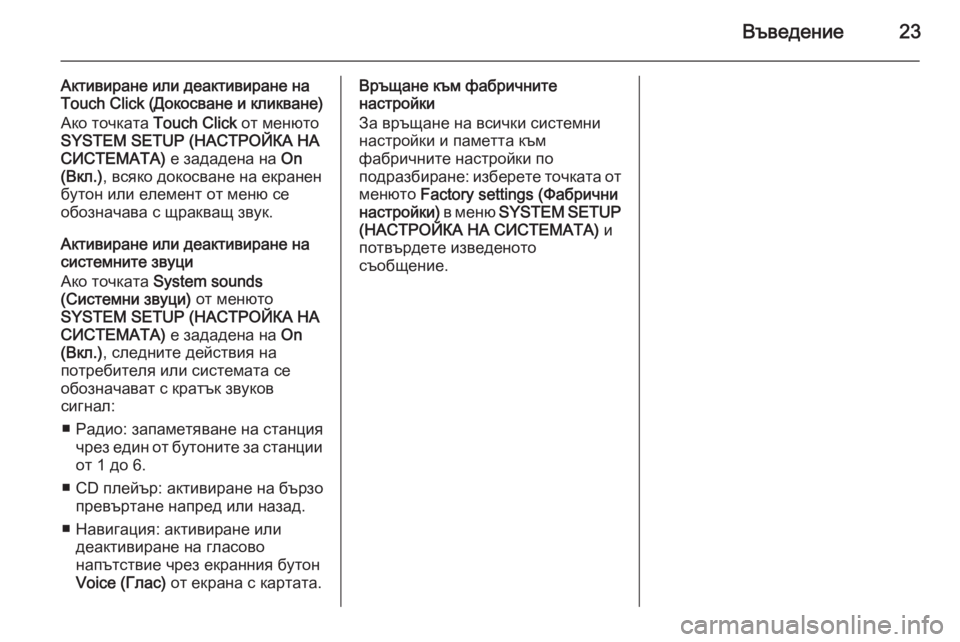
Въведение23
Активиране или деактивиране на
Touch Click (Докосване и кликване)
Ако точката Touch Click от менюто
SYSTEM SETUP (НАСТРОЙКА НА
СИСТЕМАТА) е зададена на On
(Вкл.) , всяко докосване на екранен
бутон или елемент от меню се
обозначава с щракващ звук.
Активиране или деактивиране на
системните звуци
Ако точката System sounds
(Системни звуци) от менюто
SYSTEM SETUP (НАСТРОЙКА НА
СИСТЕМАТА) е зададена на On
(Вкл.) , следните действия на
потребителя или системата се
обозначават с кратък звуков
сигнал:
■ Радио: запаметяване на станция чрез един от бутоните за станции
от 1 до 6.
■ CD плейър: активиране на бързо превъртане напред или назад.
■ Навигация: активиране или деактивиране на гласово
напътствие чрез екранния бутон
Voice (Глас) от екрана с картата.Връщане към фабричните
настройки
За връщане на всички системни
настройки и паметта към
фабричните настройки по
подразбиране: изберете точката от менюто Factory settings (Фабрични
настройки) в меню SYSTEM SETUP
(НАСТРОЙКА НА СИСТЕМАТА) и
потвърдете изведеното
съобщение.
Page 24 of 197
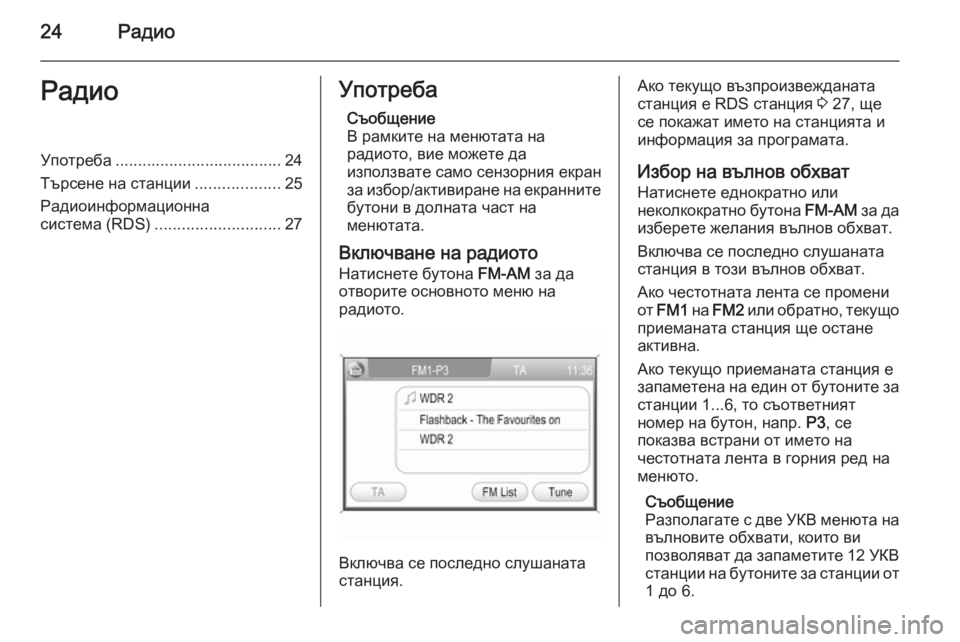
24РадиоРадиоУпотреба..................................... 24
Търсене на станции ...................25
Радиоинформационна
система (RDS) ............................ 27Употреба
Съобщение
В рамките на менютата на
радиото, вие можете да
използвате само сензорния екран
за избор/активиране на екранните бутони в долната част на
менютата.
Включване на радиото Натиснете бутона FM-AM за да
отворите основното меню на радиото.
Включва се последно слушаната
станция.
Ако текущо възпроизвежданата
станция е RDS станция 3 27, ще
се покажат името на станцията и
информация за програмата.
Избор на вълнов обхват Натиснете еднократно или
неколкократно бутона FM-AM за да
изберете желания вълнов обхват.
Включва се последно слушаната
станция в този вълнов обхват.
Ако честотната лента се промени
от FM1 на FM2 или обратно, текущо
приеманата станция ще остане
активна.
Ако текущо приеманата станция е
запаметена на един от бутоните за станции 1...6, то съответният
номер на бутон, напр. P3, се
показва встрани от името на
честотната лента в горния ред на
менюто.
Съобщение
Разполагате с две УКВ менюта на
вълновите обхвати, които ви
позволяват да запаметите 12 УКВ станции на бутоните за станции от
1 до 6.
Page 25 of 197
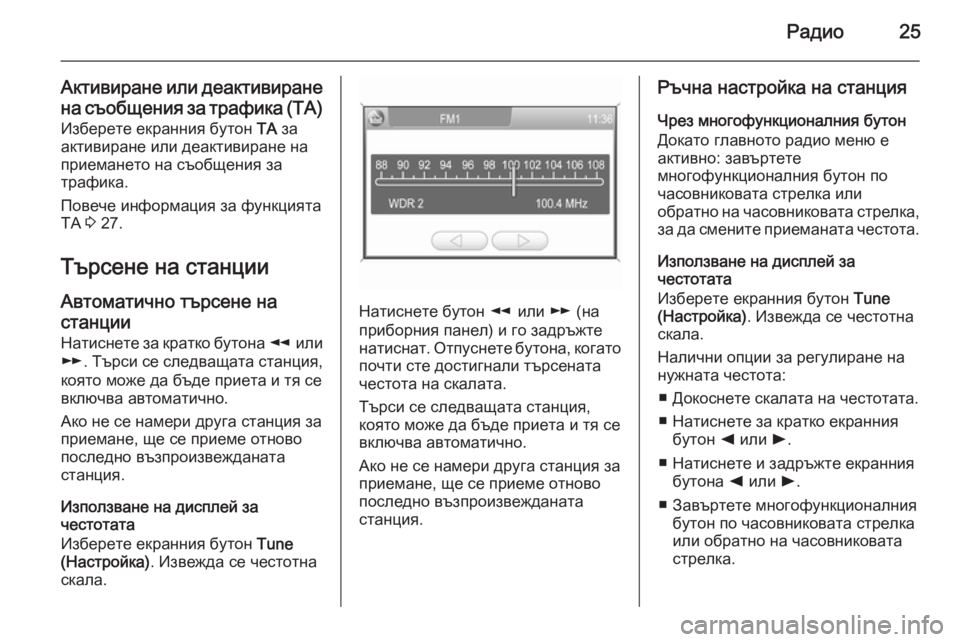
Радио25
Активиране или деактивиранена съобщения за трафика (ТА)Изберете екранния бутон TA за
активиране или деактивиране на
приемането на съобщения за
трафика.
Повече информация за функцията
TA 3 27.
Търсене на станции Автоматично търсене настанции Натиснете за кратко бутона l или
m . Търси се следващата станция,
която може да бъде приета и тя се
включва автоматично.
Ако не се намери друга станция за
приемане, ще се приеме отново
последно възпроизвежданата
станция.
Използване на дисплей за
честотата
Изберете екранния бутон Tune
(Настройка) . Извежда се честотна
скала.
Натиснете бутон l или m (на
приборния панел) и го задръжте
натиснат. Отпуснете бутона, когато почти сте достигнали търсената
честота на скалата.
Търси се следващата станция,
която може да бъде приета и тя се
включва автоматично.
Ако не се намери друга станция за
приемане, ще се приеме отново
последно възпроизвежданата
станция.
Ръчна настройка на станция
Чрез многофункционалния бутон
Докато главното радио меню е
активно: завъртете
многофункционалния бутон по
часовниковата стрелка или
обратно на часовниковата стрелка,
за да смените приеманата честота.
Използване на дисплей за
честотата
Изберете екранния бутон Tune
(Настройка) . Извежда се честотна
скала.
Налични опции за регулиране на
нужната честота:
■ Докоснете скалата на честотата.
■ Натиснете за кратко екранния бутон k или l.
■ Натиснете и задръжте екранния бутона k или l.
■ Завъртете многофункционалния бутон по часовниковата стрелка
или обратно на часовниковата стрелка.
Page 26 of 197
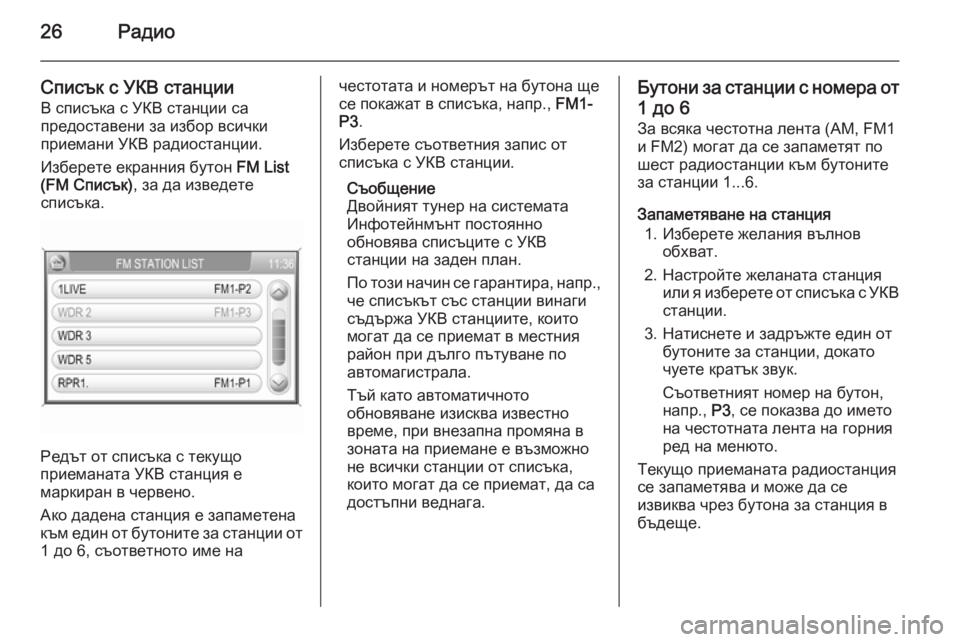
26Радио
Списък с УКВ станцииВ списъка с УКВ станции са
предоставени за избор всички
приемани УКВ радиостанции.
Изберете екранния бутон FM List
(FM Списък) , за да изведете
списъка.
Редът от списъка с текущо
приеманата УКВ станция е
маркиран в червено.
Ако дадена станция е запаметена към един от бутоните за станции от
1 до 6, съответното име на
честотата и номерът на бутона ще
се покажат в списъка, напр., FM1-
P3 .
Изберете съответния запис от списъка с УКВ станции.
Съобщение
Двойният тунер на системата
Инфотейнмънт постоянно
обновява списъците с УКВ
станции на заден план.
По този начин се гарантира, напр., че списъкът със станции винаги
съдържа УКВ станциите, които
могат да се приемат в местния
район при дълго пътуване по
автомагистрала.
Тъй като автоматичното
обновяване изисква известно
време, при внезапна промяна в
зоната на приемане е възможно
не всички станции от списъка,
които могат да се приемат, да са
достъпни веднага.Бутони за станции с номера от
1 до 6
За всяка честотна лента (AM, FM1
и FM2) могат да се запаметят по
шест радиостанции към бутоните
за станции 1...6.
Запаметяване на станция 1. Изберете желания вълнов обхват.
2. Настройте желаната станция или я изберете от списъка с УКВ
станции.
3. Натиснете и задръжте един от бутоните за станции, докато
чуете кратък звук.
Съответният номер на бутон,
напр., Р3, се показва до името
на честотната лента на горния
ред на менюто.
Текущо приеманата радиостанция
се запаметява и може да се
извиква чрез бутона за станция в
бъдеще.
Page 27 of 197
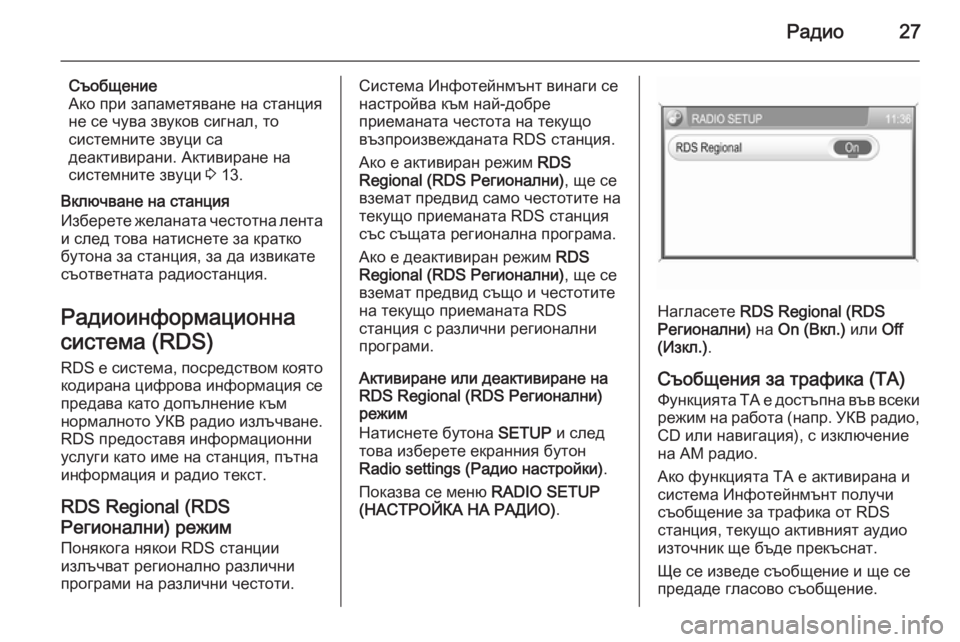
Радио27
Съобщение
Ако при запаметяване на станция
не се чува звуков сигнал, то
системните звуци са
деактивирани. Активиране на
системните звуци 3 13.
Включване на станция
Изберете желаната честотна лента
и след това натиснете за кратко
бутона за станция, за да извикате
съответната радиостанция.
Радиоинформационнасистема (RDS)
RDS е система, посредством която
кодирана цифрова информация се
предава като допълнение към
нормалното УКВ радио излъчване.
RDS предоставя информационни
услуги като име на станция, пътна
информация и радио текст.
RDS Regional (RDSРегионални) режим
Понякога някои RDS станции
излъчват регионално различни
програми на различни честоти.Система Инфотейнмънт винаги се настройва към най-добре
приеманата честота на текущо възпроизвежданата RDS станция.
Ако е активиран режим RDS
Regional (RDS Регионални) , ще се
вземат предвид само честотите на текущо приеманата RDS станция
със същата регионална програма.
Ако е деактивиран режим RDS
Regional (RDS Регионални) , ще се
вземат предвид също и честотите
на текущо приеманата RDS
станция с различни регионални
програми.
Активиране или деактивиране на
RDS Regional (RDS Регионални) режим
Натиснете бутона SETUP и след
това изберете екранния бутон
Radio settings (Радио настройки) .
Показва се меню RADIO SETUP
(НАСТРОЙКА НА РАДИО) .
Нагласете RDS Regional (RDS
Регионални) на On (Вкл.) или Off
(Изкл.) .
Съобщения за трафика (ТА)
Функцията ТА е достъпна във всеки режим на работа ( напр. УКВ радио ,
CD или навигация), с изключение
на AM радио.
Ако функцията ТА е активирана и
система Инфотейнмънт получи
съобщение за трафика от RDS станция, текущо активният аудио
източник ще бъде прекъснат.
Ще се изведе съобщение и ще се
предаде гласово съобщение.
Page 28 of 197
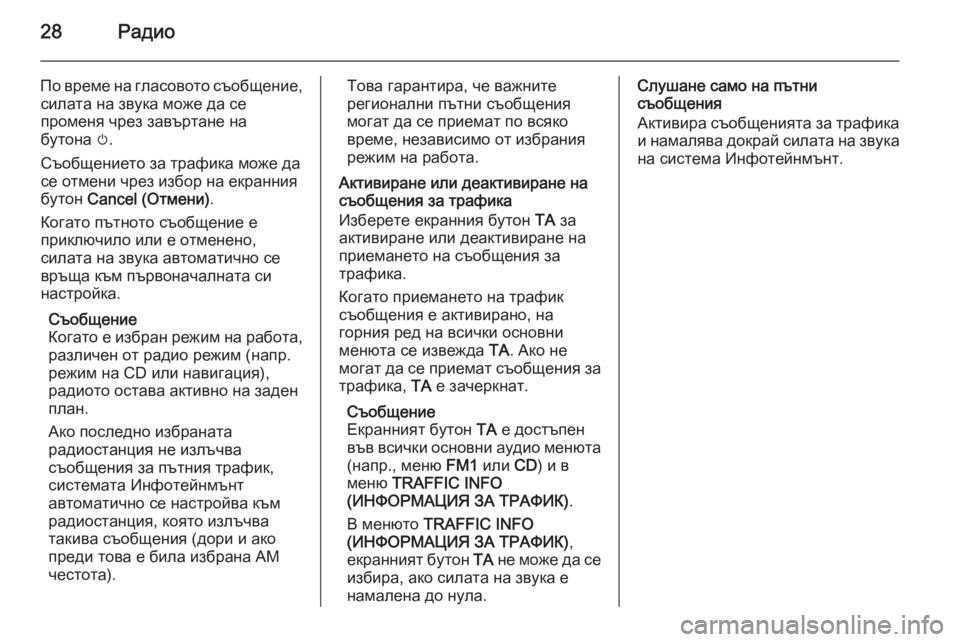
28Радио
По време на гласовото съобщение,силата на звука може да се
променя чрез завъртане на
бутона m.
Съобщението за трафика може да
се отмени чрез избор на екранния
бутон Cancel (Отмени) .
Когато пътното съобщение е
приключило или е отменено,
силата на звука автоматично се
връща към първоначалната си
настройка.
Съобщение
Когато е избран режим на работа,
различен от радио режим (напр.
режим на CD или навигация),
радиото остава активно на заден
план.
Ако последно избраната
радиостанция не излъчва
съобщения за пътния трафик,
системата Инфотейнмънт
автоматично се настройва към
радиостанция, която излъчва
такива съобщения (дори и ако
преди това е била избрана АМ
честота).Това гарантира, че важните
регионални пътни съобщения
могат да се приемат по всяко
време, независимо от избрания
режим на работа.
Активиране или деактивиране на
съобщения за трафика
Изберете екранния бутон TA за
активиране или деактивиране на
приемането на съобщения за
трафика.
Когато приемането на трафик
съобщения е активирано, на
горния ред на всички основни
менюта се извежда TA. Ако не
могат да се приемат съобщения за
трафика, TA е зачеркнат.
Съобщение
Екранният бутон TA е достъпен
във всички основни аудио менюта (напр., меню FM1 или CD) и в
меню TRAFFIC INFO
(ИНФОРМАЦИЯ ЗА ТРАФИК) .
В менюто TRAFFIC INFO
(ИНФОРМАЦИЯ ЗА ТРАФИК) ,
екранният бутон TA не може да се
избира, ако силата на звука е
намалена до нула.Слушане само на пътни
съобщения
Активира съобщенията за трафика и намалява докрай силата на звукана система Инфотейнмънт.
Page 29 of 197
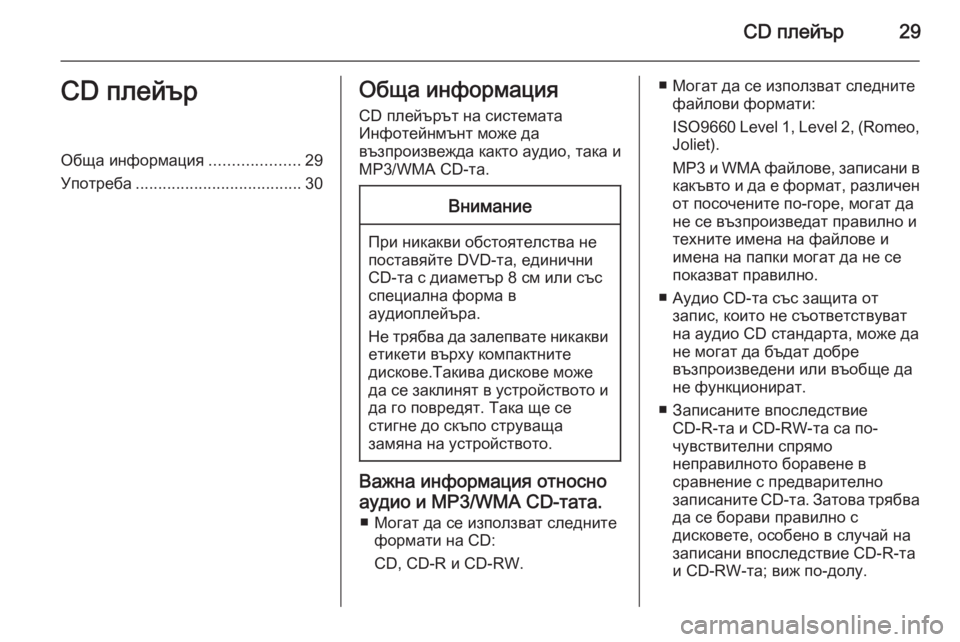
CD плейър29CD плейърОбща информация....................29
Употреба ..................................... 30Обща информация
CD плейърът на системата
Инфотейнмънт може да
възпроизвежда както аудио, така и
MP3/WMA CD-та.Внимание
При никакви обстоятелства не
поставяйте DVD-та, единични
CD-та с диаметър 8 см или със
специална форма в
аудиоплейъра.
Не трябва да залепвате никакви
етикети върху компактните
дискове.Такива дискове може
да се заклинят в устройството и да го повредят. Така ще се
стигне до скъпо струваща
замяна на устройството.
Важна информация относно
аудио и MP3/WMA CD-тата. ■ Могат да се използват следните формати на CD:
CD, CD-R и CD-RW.
■ Могат да се използват следните файлови формати:
ISO9660 Level 1, Level 2, (Romeo,
Joliet).
MP3 и WMA файлове, записани в
какъвто и да е формат, различен от посочените по-горе, могат да
не се възпроизведат правилно и
техните имена на файлове и
имена на папки могат да не се
показват правилно.
■ Аудио CD-та със защита от запис, които не съответствуват
на аудио CD стандарта, може да
не могат да бъдат добре
възпроизведени или въобще да
не функционират.
■ Записаните впоследствие CD-R-та и CD-RW-та са по-
чувствителни спрямо
неправилното боравене в
сравнение с предварително
записаните CD-та. Затова трябва
да се борави правилно с
дисковете, особено в случай на
записани впоследствие CD-R-та и CD-RW-та; виж по-долу.
Page 30 of 197
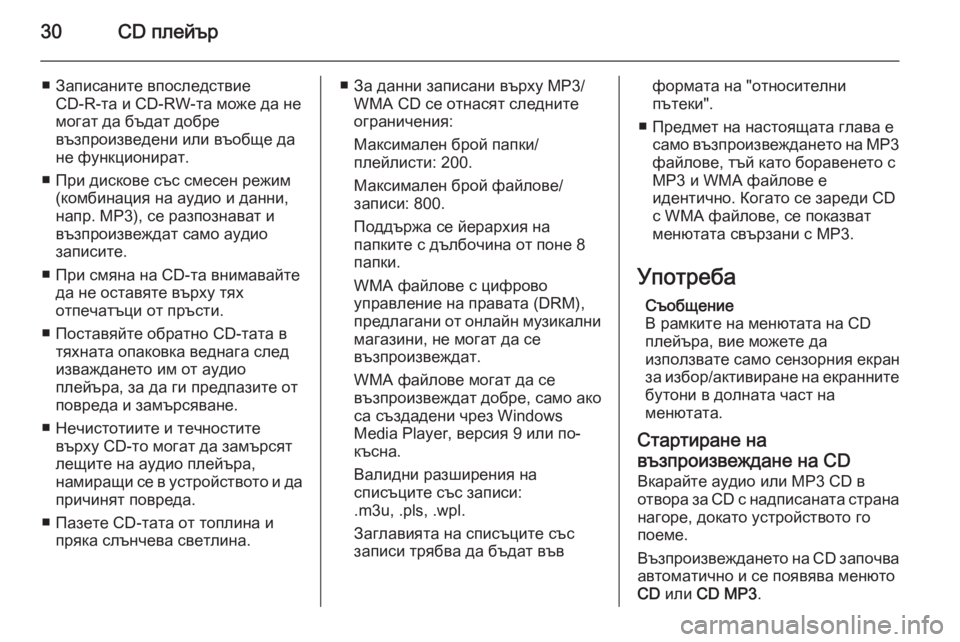
30CD плейър
■ Записаните впоследствиеCD-R-та и CD-RW-та може да не
могат да бъдат добре
възпроизведени или въобще да
не функционират.
■ При дискове със смесен режим (комбинация на аудио и данни,напр. MP3), се разпознават и
възпроизвеждат само аудио
записите.
■ При смяна на CD-та внимавайте да не оставяте върху тях
отпечатъци от пръсти.
■ Поставяйте обратно CD-тата в тяхната опаковка веднага след
изваждането им от аудио
плейъра, за да ги предпазите от
повреда и замърсяване.
■ Нечистотиите и течностите върху CD-то могат да замърсят
лещите на аудио плейъра,
намиращи се в устройството и да
причинят повреда.
■ Пазете CD-тата от топлина и пряка слънчева светлина.■ За данни записани върху MP3/WMA CD се отнасят следните
ограничения:
Максимален брой папки/
плейлисти: 200.
Максимален брой файлове/
записи: 800.
Поддържа се йерархия на
папките с дълбочина от поне 8
папки.
WMA файлове с цифрово
управление на правата (DRM),
предлагани от онлайн музикални магазини, не могат да се
възпроизвеждат.
WMA файлове могат да се
възпроизвеждат добре, само ако
са създадени чрез Windows
Media Player, версия 9 или по-
късна.
Валидни разширения на
списъците със записи:
.m3u, .pls, .wpl.
Заглавията на списъците със
записи трябва да бъдат въвформата на "относителни
пътеки".
■ Предмет на настоящата глава е само възпроизвеждането на MP3
файлове, тъй като боравенето с
MP3 и WMA файлове е
идентично. Когато се зареди CD
с WMA файлове, се показват
менютата свързани с MP3.
Употреба Съобщение
В рамките на менютата на CD
плейъра, вие можете да
използвате само сензорния екран
за избор/активиране на екранните
бутони в долната част на
менютата.
Стартиране на
възпроизвеждане на CD Вкарайте аудио или МР3 CD в
отвора за CD с надписаната страна нагоре, докато устройството го
поеме.
Възпроизвеждането на CD започва
автоматично и се появява менюто
CD или CD MP3 .